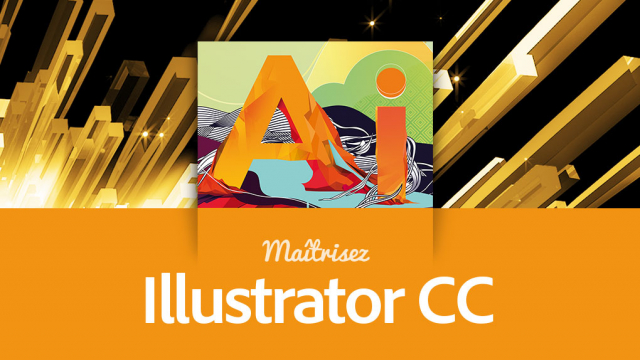Guide sur la gestion des dégradés dans Adobe Illustrator
Apprenez à gérer et appliquer des dégradés directement sur les objets avec les dernières fonctionnalités disponibles depuis Adobe Illustrator CS4 jusqu'à CS6.
Introduction - de la formation Illustrator CC
L’interface d'Illustrator CC
Utiliser une bonne méthode pour démarrer avec Illustrator CC
Les objets dans Illustrator CC






Les calques dans Illustrator CC
L’aspect graphique des objets dans Illustrator CC








Le dessin à la plume avec Illustrator CC
Dessiner autrement avec Illustrator CC






Les effets dans Illustrator CC
Les images dans Illustrator CC
Le texte dans Illustrator CC







Accélérer la production dans Illustrator CC





Enregistrement et exportation avec Illustrator CC






Travaux Pratiques Illustrator CC
Conclusion de la formation Illustrator CC
Détails de la leçon
Description de la leçon
Cette leçon est une mise au point détaillée sur la gestion des dégradés dans Adobe Illustrator depuis la version CS4. Vous y découvrirez comment appliquer des dégradés linéaires et radiaux directement sur les objets sans utiliser constamment la palette de dégradés. Vous apprendrez à stocker vos dégradés dans le nuancier pour une réutilisation facile et à manipuler les curseurs de couleur et de transparence pour créer des effets complexes. La leçon couvre également les nouveautés de la version CS6, notamment la possibilité de créer des dégradés sur les contours, un défi auparavant complexe et souvent irréversible. Vous verrez comment ces nouvelles fonctionnalités peuvent enrichir vos créations graphiques, offrir un meilleur contrôle et simplifier vos workflows.
Objectifs de cette leçon
Les objectifs de cette vidéo sont les suivants :
- Comprendre la gestion des dégradés dans Illustrator.
- Apprendre à stocker et réutiliser des dégradés.
- Découvrir les nouveautés de la version CS6, notamment les dégradés sur les contours.
- Savoir utiliser l'outil dégradé pour des effets avancés.
Prérequis pour cette leçon
Pour suivre cette vidéo, vous devez avoir une connaissance de base d'Adobe Illustrator et être familiarisé avec les concepts de base du design graphique.
Métiers concernés
Les professionnels pouvant bénéficier de cette leçon incluent :
- Graphistes
- Designers de produits
- Illustrateurs
- Concepteurs d'interface utilisateur.
Alternatives et ressources
Les alternatives possibles à Adobe Illustrator incluent :
- CorelDRAW
- Affinity Designer
- Inkscape.
Questions & Réponses